word怎么输入平方或立方符号?
发布时间:2016-12-23 来源:查字典编辑
摘要:我们在用word处理文字的时候,有时需要写出比如5m²,或m³等这种平方或立方的符号。方法有几种,这里我们只讲如何用Wo...
我们在用word处理文字的时候,有时需要写出比如5m²,或m³等这种平方或立方的符号。方法有几种,这里我们只讲如何用Word自带的功能实现平方或立方的符号,不会的朋友可以参考本文,来看看吧!
步骤
1、打开Word软件,比如我们输入要打的5平方米,如图所示
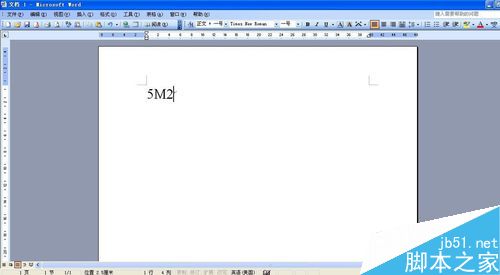
2、选择2,点击鼠标右键,选择“字体”
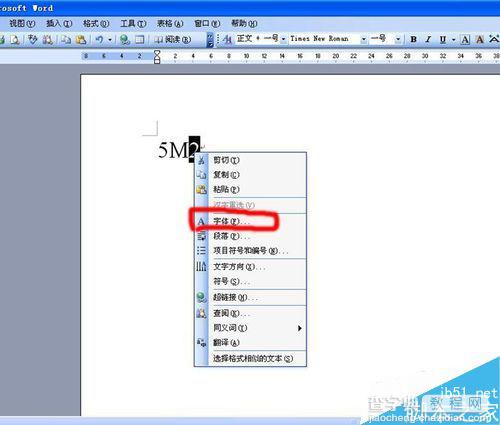
3、再在打开的对话框中选择“上标”

4、这时,我们需要的5平方米就出现了
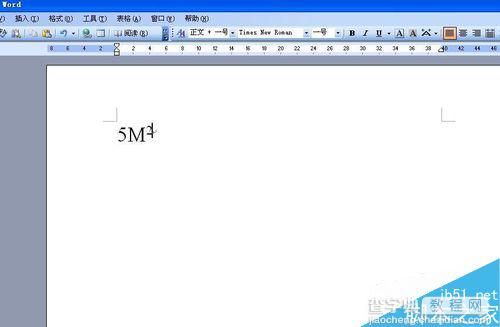
5、如果我们需要打出5立方米,在word中写出5M3
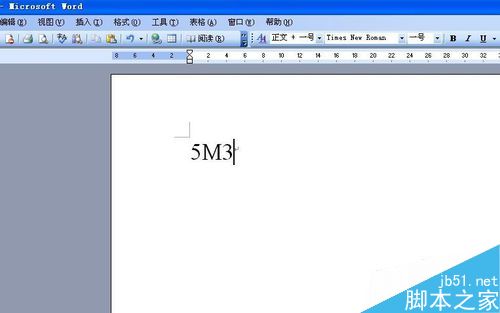
6、方法跟上面一样,就可以得到所需要的立方符号。是不是很简单呀
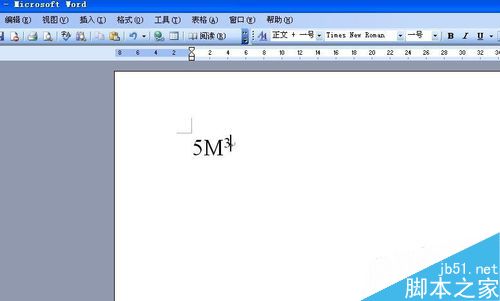
以上就是word怎么输入平方或立方符号方法介绍,操作很简单的,大家学会了吗?希望能对大家有所帮助!


